edge浏览器录屏插件 如何在WIN10自带浏览器上快速进行网页录屏
更新时间:2024-01-02 14:53:45作者:xiaoliu
在如今信息爆炸的时代,网页录屏成为了一种非常实用的工具,能够帮助人们记录和分享自己在网页上的操作过程,对于使用WIN10自带浏览器的用户来说,寻找一款高效且易于操作的录屏插件一直是一个难题。幸运的是现在有一款名为edge浏览器录屏插件的工具问世了,它为我们提供了一种快速进行网页录屏的解决方案。接下来我们将介绍这款插件的特点和使用方法,让您轻松掌握网页录屏的技巧。
具体方法:
1.来到Microsoft Edge浏览器的右上角,鼠标左键点击---扩展。
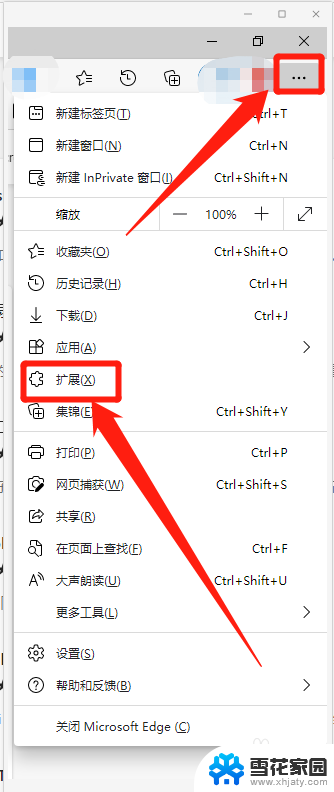
2.来到扩展登录界面,点击---添加扩展。
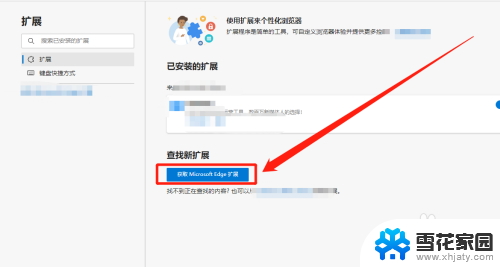
3.来到扩展的界面,输入---录屏。
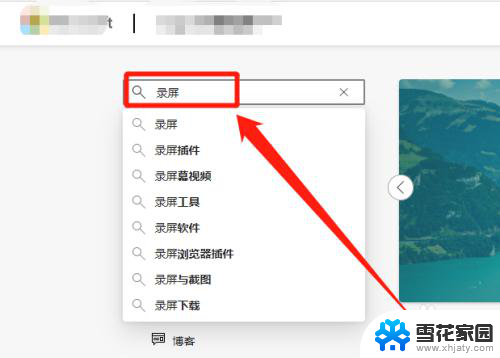
4.来到搜索出来的页面,点击---第一个录屏软件---获取---添加扩展。完成之后界面右上角出现录屏功能。
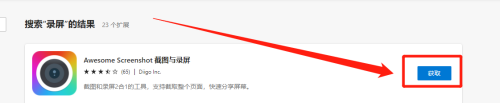
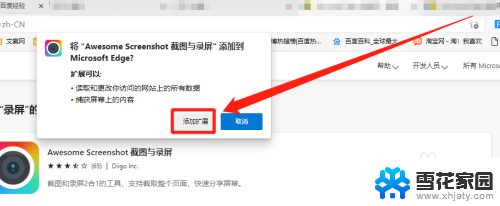
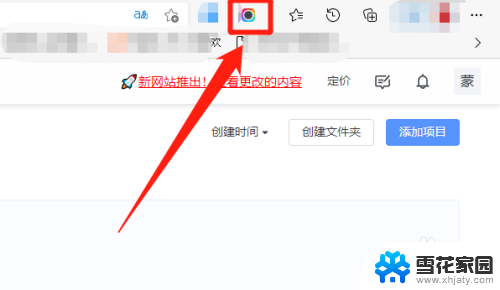
以上是关于Edge浏览器录屏插件的全部内容,如果有需要的用户,可以按照以上步骤进行操作,希望对大家有所帮助。
edge浏览器录屏插件 如何在WIN10自带浏览器上快速进行网页录屏相关教程
-
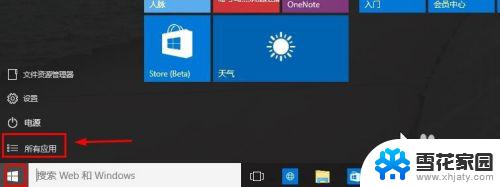 电脑怎样打开ie浏览器 Win10如何快速打开IE浏览器
电脑怎样打开ie浏览器 Win10如何快速打开IE浏览器2023-10-25
-
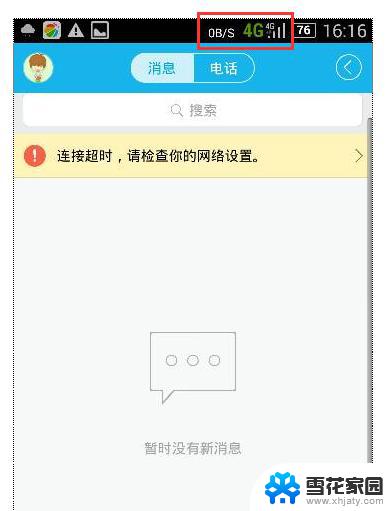 win10qq能用浏览器连不上网 浏览器上不了网页怎么修复
win10qq能用浏览器连不上网 浏览器上不了网页怎么修复2024-09-26
-
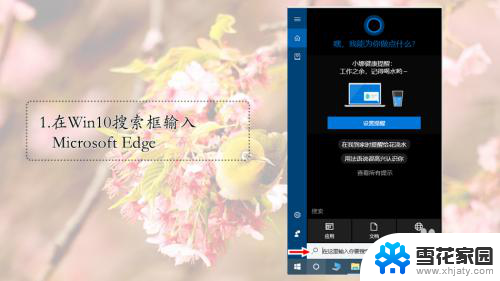 edge浏览器 闪退 Win10电脑Edge浏览器闪退怎么解决
edge浏览器 闪退 Win10电脑Edge浏览器闪退怎么解决2024-08-25
-
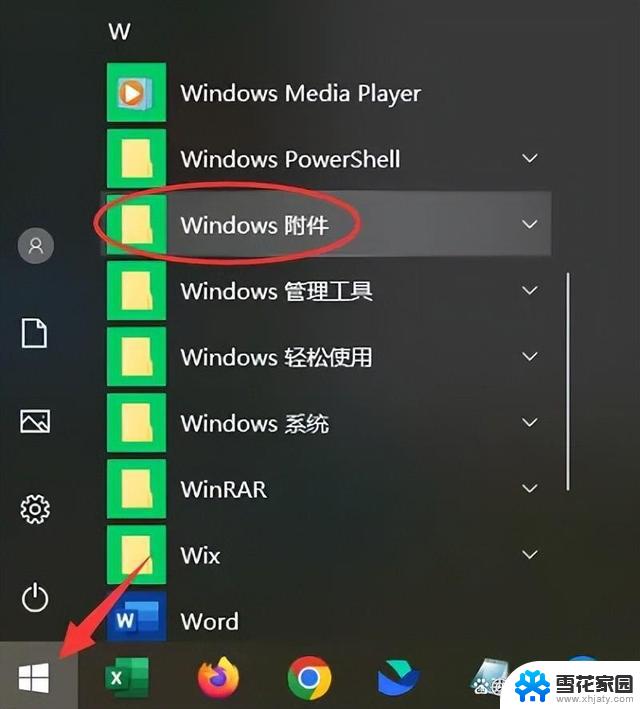 电脑系统浏览器在哪里 Win10自带浏览器搜索方法
电脑系统浏览器在哪里 Win10自带浏览器搜索方法2025-03-30
- win10浏览器怎么添加到桌面 如何将Windows10的Edge浏览器添加到桌面
- 微软edge浏览器打不开 win10电脑edge浏览器闪退怎么办
- win10为什么谷歌浏览器打不开网页 谷歌浏览器闪退怎么处理
- win10打开浏览器默认hao123 Win10浏览器主页变成hao123怎么改回
- window ie浏览器 如何在win10系统中打开Internet Explorer浏览器
- ie浏览器在电脑上怎么找 win10找不到IE浏览器怎么办
- 电脑窗口颜色怎么恢复默认 Win10系统默认颜色设置恢复教程
- win10系统能用f12一键还原吗 戴尔按f12恢复系统操作步骤
- 怎么打开电脑文件管理器 Win10资源管理器打开方式
- win10ghost后无法启动 Ghost Win10系统无法引导黑屏怎么解决
- 联想win10还原系统怎么操作系统 联想一键恢复功能使用方法
- win10打印机usb printer 驱动程序无法使用 电脑连接打印机USB无法识别怎么办
win10系统教程推荐
- 1 电脑窗口颜色怎么恢复默认 Win10系统默认颜色设置恢复教程
- 2 win10ghost后无法启动 Ghost Win10系统无法引导黑屏怎么解决
- 3 win10打印机usb printer 驱动程序无法使用 电脑连接打印机USB无法识别怎么办
- 4 w10自带的杀毒软件如何关闭 Windows10系统如何关闭自带杀毒软件
- 5 怎样查看wifi的ip地址 Win10连接wifi后如何查看IP地址
- 6 win10系统经常出现蓝屏 win10蓝屏死机怎么办
- 7 windows 网络修复 win10网络问题排查与修复指南
- 8 电脑怎么弹出桌面 Win10快速显示桌面的快捷键是什么
- 9 win10 删除更新文件 win10更新文件删除方法
- 10 怎么修改电脑图标大小设置 Win10桌面图标大小改变方式